Bạn cảm thấy khó chịu khi gặp phải tình trạng lỗi Google Chrome không vào được Web trên điện thoại nhưng chưa biết cách khắc phục như thế nào? Vậy bạn đừng bỏ qua những chia sẻ dưới đây từ hệ thống Techcare Đà Nẵng nhé! Chúng tôi sẽ hướng dẫn đến các bạn một số cách xử lý lỗi hay nhất.
Lý do dẫn đến lỗi google chrome không vào được web trên điện thoại là gì?
Lỗi không vào được google chrome trên điện thoại thường xảy ra do một số nguyên nhân phổ biến như sau:
- Modem bị lỗi, không truyền mạng.
- Hệ thống Google Chrome trên thiết bị đã bị sai ngày giờ.
- Website bạn truy cập đã bị xóa hoặc không còn tồn tại.
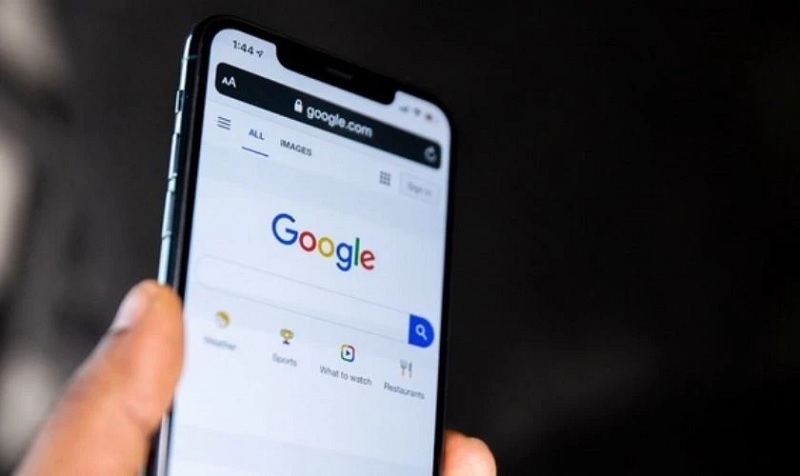
- Website đã bị vi phạm về luật an ninh mạng.
- Bộ nhớ đệm đã bị đầy.
- Website bị chặn bởi tính năng chặn truy cập trên thiết bị của bạn.
- Dung lượng bộ nhớ của máy đã hết.
- Trang web có độ bảo mật kém, cần sự xác nhận của người dùng để truy cập thành công.
Xem thêm: Cách tắt chấm xanh trên Messenger với 1 người đơn giản nhất
Xem thêm: Cách khắc phục lỗi Zalo không gọi được thành công 100%
Xem thêm: Cách khắc phục lỗi Locket không gửi mã OTP hiệu quả
Những cách sửa lỗi google chrome không vào được web trên điện thoại hay nhất
Reset lại mạng trên thiết bị
Khi gặp phải tình trạng lỗi này, việc đầu tiên các bạn nên làm là reset lại Modem mạng. Vì có khả năng cao là Modem đã xảy ra lỗi sau một thời gian dài hoạt động. Nó sẽ làm gián đoạn đường truyền mạng nên thiết bị không thể truy cập thành công. Bạn chỉ cần tắt và cho Modem nghỉ ngơi trong khoảng thời gian ngắn và bật lại là được.

Kiểm tra ngày giờ trên hệ thống Google Chrome
Nếu ngày giờ trên hệ thống Google Chrome bị lệch so với điện thoại của bạn, nó cũng có thể dẫn đến lỗi không vào được google chrome trên điện thoại. Lúc này, các bạn hãy kiểm tra lại ngày giờ trên hệ thống Google Chrome xem đã trùng khớp với trên thiết bị hay chưa và thiết lập lại cho chuẩn.
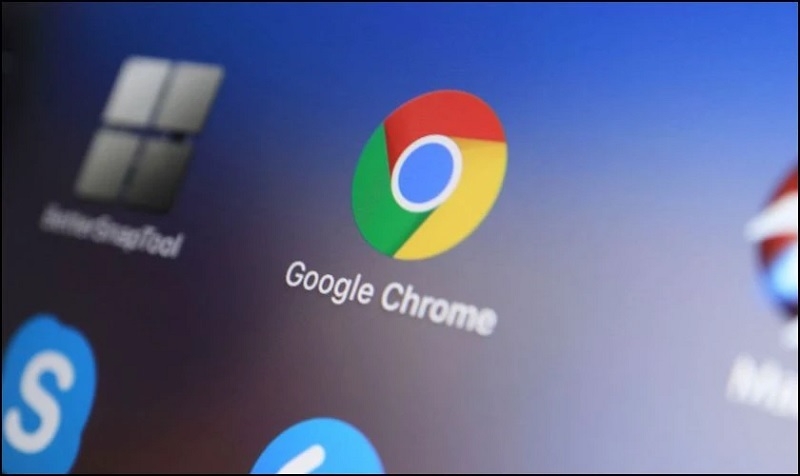
Sử dụng VPN
Khi xảy ra lỗi google chrome không vào được web trên điện thoại, các bạn có thể sử dụng VPN để truy cập vào những trang web bị chặn. Với các thao tác đơn giản như sau:
Bước 1: Bạn tải VPN về thiết bị rồi mở ứng dụng lên. Đối với lần đầu sử dụng, khi được hỏi về mục đích sử dụng thì bạn hãy trả lời là Streaming. Hoặc bạn có thể bỏ qua nếu muốn.
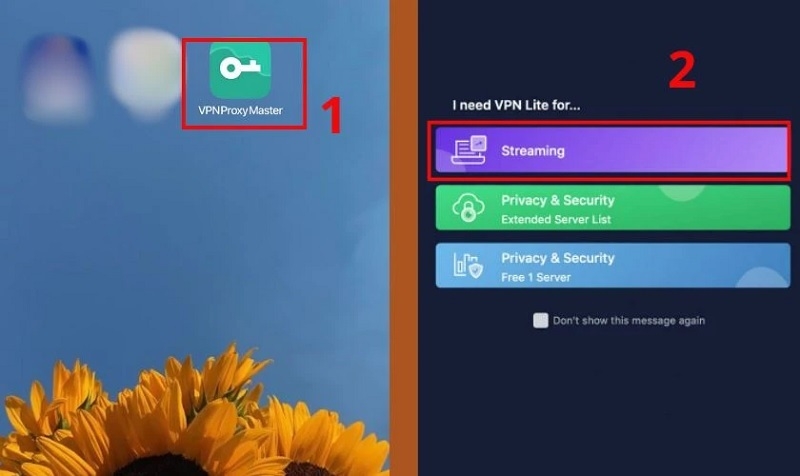
Bước 2: Tại giao diện mới, bạn nhấn vào biểu tượng nút nguồn màu xanh >> Chọn Luôn cho phép để tiếp tục.
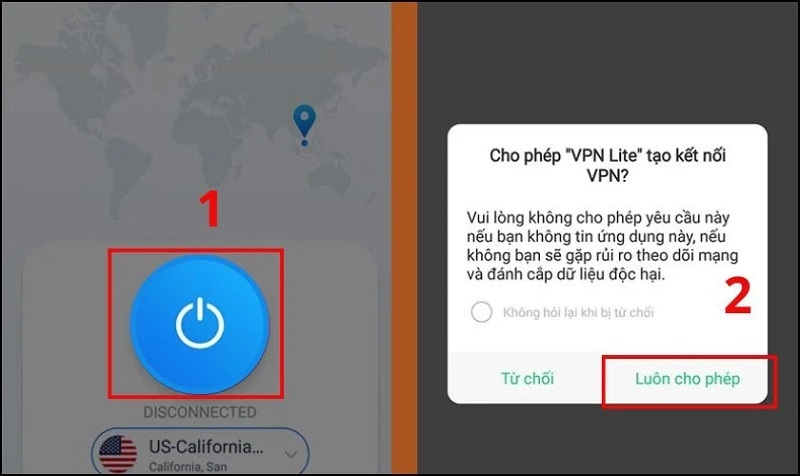 Bước 3: Sau đó, bạn truy cập vào địa chỉ iplocation.net để kiểm tra lại kết quả VPN. Tại mục IP Location, nếu bạn thấy VPN đang hiển thị tại quốc gia khác thì có nghĩa là bạn đã thực hiện thành công.
Bước 3: Sau đó, bạn truy cập vào địa chỉ iplocation.net để kiểm tra lại kết quả VPN. Tại mục IP Location, nếu bạn thấy VPN đang hiển thị tại quốc gia khác thì có nghĩa là bạn đã thực hiện thành công.
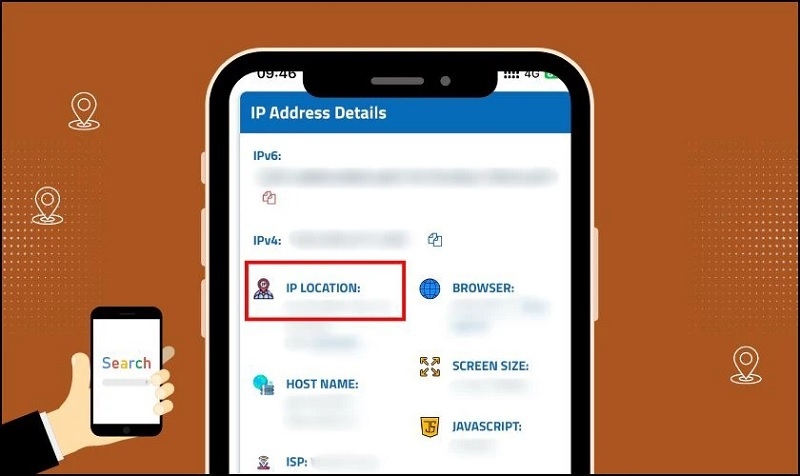
Xóa bộ nhớ đệm của Google Chrome
Bên cạnh những giải pháp trên, các bạn cũng có thể xóa bộ nhớ đệm Google Chrome để khắc phục lỗi. Với các thao tác như sau:
Bước 1: Bạn mở trình duyệt Google Chrome lên trên điện thoại >> Mở tab ẩn danh. Sau đó, bạn lần lượt nhấn vào biểu tượng 3 dấu chấm >> Nhấn mục cài đặt.
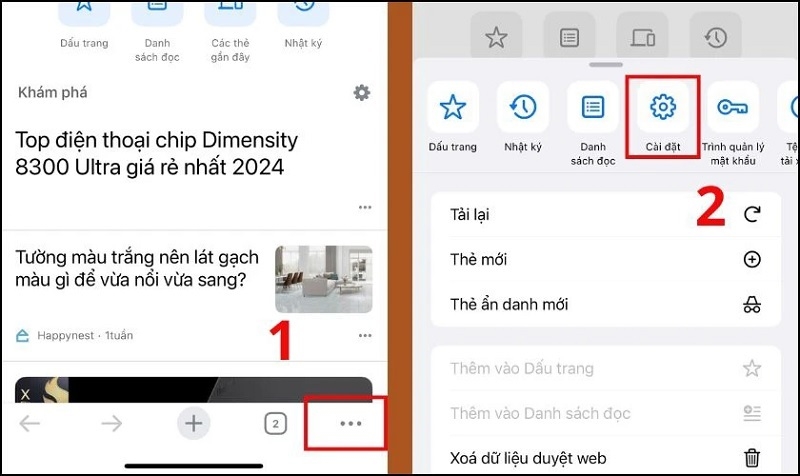
Bước 2: Tiếp theo, bạn chọn mục Quyền riêng tư và bảo mật. Chọn Xóa dữ liệu duyệt Web để tiếp tục.
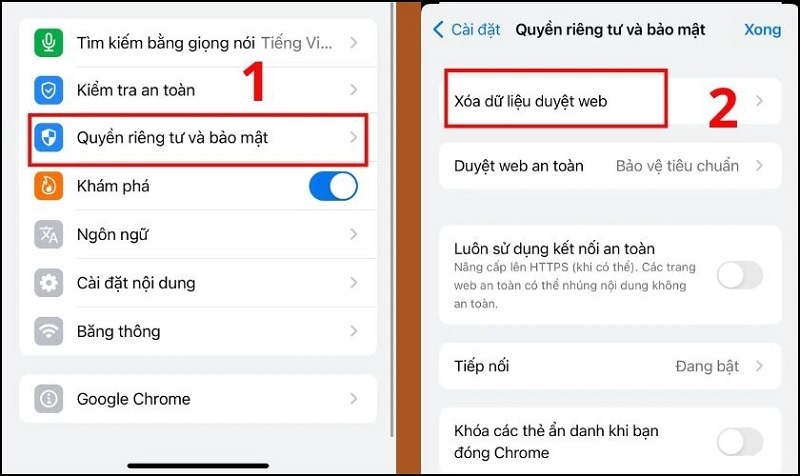
Bước 3: Tại cửa sổ mới, bạn nhấn vào tùy chọn Từ trước đến nay tại mục Phạm vi thời gian. Sau đó, bạn tích chọn tại 2 mục là Cookie và dữ liệu trang web, Tệp và hình ảnh được lưu vào bộ nhớ đệm. Cuối cùng, bạn chọn Xóa dữ liệu duyệt web để hoàn tất.
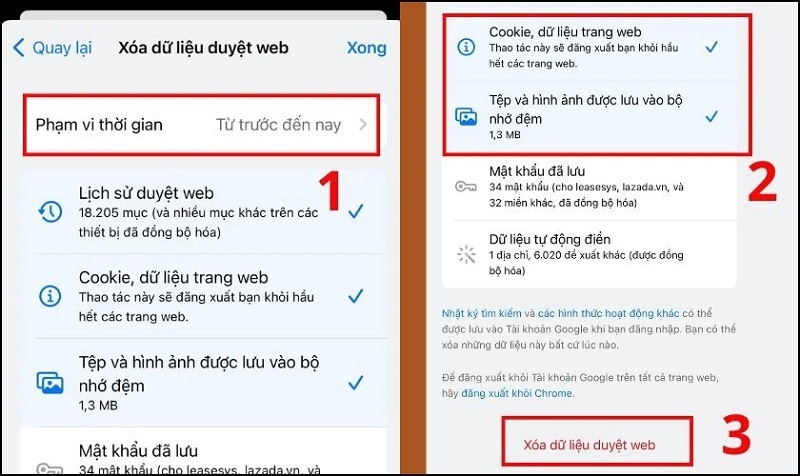
Sau khi đã thực hiện hoàn tất những thao tác trên, bạn hãy tải lại trang để xem lỗi đã được khắc phục hay chưa nhé!
Đó là những cách sửa lỗi Google Chrome không vào được Web trên điện thoại hiệu quả nhất mà Techcare Đà Nẵng đã tổng hợp chia sẻ đến các bạn. Hãy tham khảo và áp dụng từng giải pháp đến khi lỗi được xử lý thành công nhé!



















